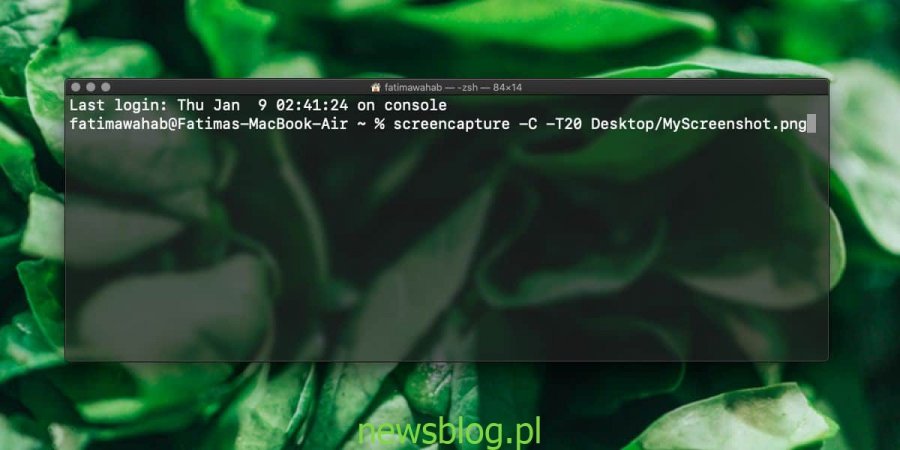W systemie macOS można wykonać zrzut ekranu z pomiarem czasu. Timer można ustawić na 5 lub 10 sekund za pomocą narzędzia Screenshot. Jeśli z jakiegoś powodu potrzebujesz dłuższego timera, domyślne narzędzie do zrzutów ekranu nie pozwoli Ci go ustawić. Możesz znaleźć aplikację innej firmy do wykonania zadania lub możesz użyć Terminala i ustawić tak długi czas, jak potrzebujesz.
Spis treści:
Czasowy zrzut ekranu z terminala
Otwórz terminal i wprowadź następujące polecenie. Będziesz musiał go edytować, zanim uruchomisz go odpowiednio do swoich potrzeb. Polecenie, jak widać poniżej, zajmie zrzut ekranu 20 sekund po uruchomieniu. Zapisze zrzut ekranu na pulpicie i nazwie go MyScreenshot. Plik zostanie zapisany jako plik PNG. Przed uruchomieniem polecenia jest wiele do edycji.
screencapture -C -T20 Desktop/MyScreenshot.png
Pierwszą rzeczą do edycji jest minutnik. Aby zmienić minutnik, zmień liczbę towarzyszącą przełącznikowi -T na odpowiednią dla siebie. Czas jest podawany w sekundach, więc jeśli chcesz zrobić zrzut ekranu po 30 sekundach, użyjesz -T30.
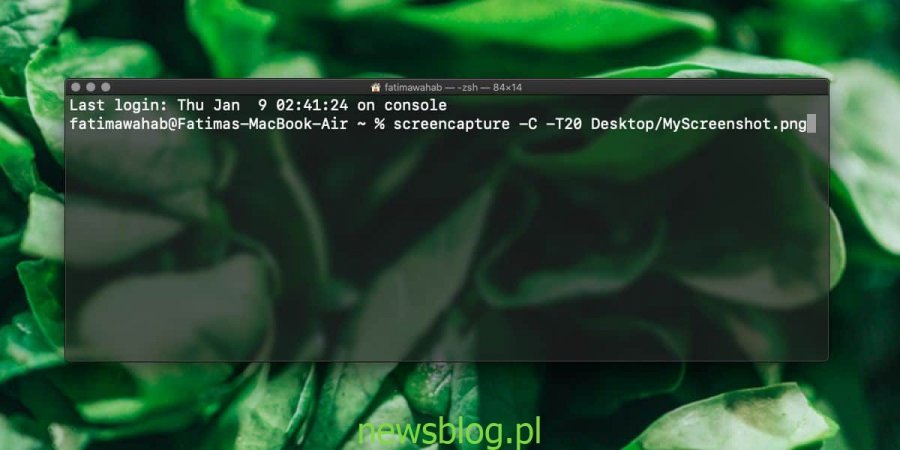
Następnie możesz zmienić miejsce zapisania zrzutu ekranu. Zamień pulpit na, gdziekolwiek chcesz, aby zapisać zrzut ekranu. Na koniec zmień nazwę po ukośniku, tj. „MyScreenshot.png”, na dowolną nazwę zrzutu ekranu.
Po edycji polecenia stuknij Enter. Zminimalizuj okno terminala, aby nie było zawarte na zrzucie ekranu. Skonfiguruj na ekranie wszystko, czego potrzebujesz, aby zrzut ekranu wyświetlał się tak, jak chcesz. Po przechwyceniu zrzutu ekranu usłyszysz ostrzeżenie dźwiękowe, tj. Dźwięk migawki aparatu wskazujący, że zrzut ekranu został przechwycony.
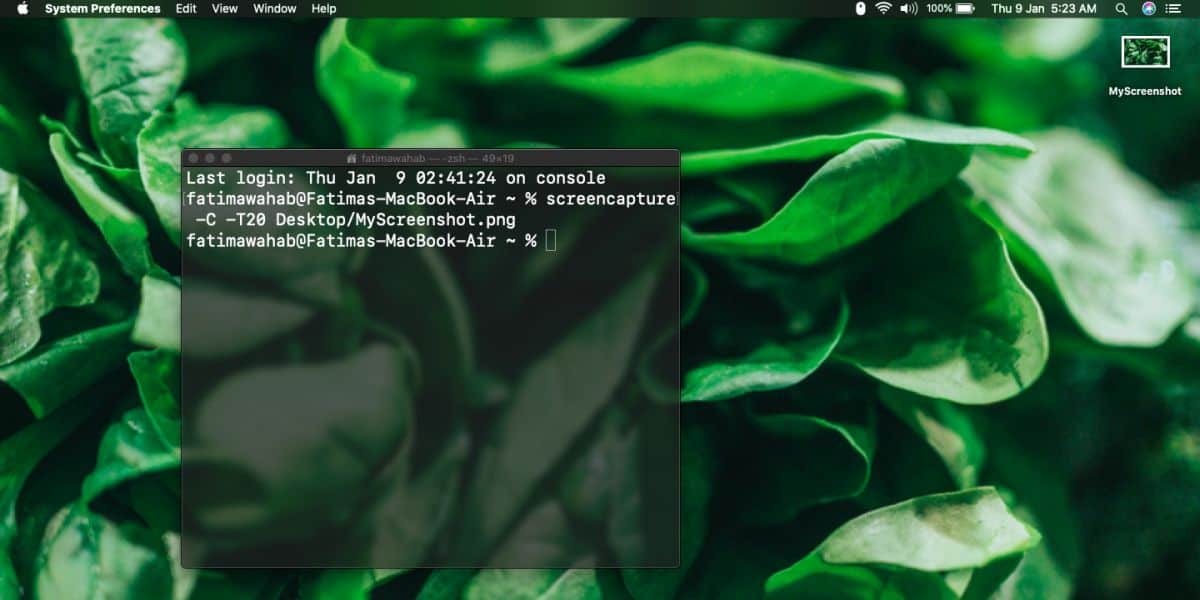
Nie zobaczysz pływającej miniatury ekranu, a plik zostanie automatycznie zapisany. Możesz go później edytować, jeśli chcesz.
To polecenie nadal używa podstawowego narzędzia do zrzutów ekranu, ale gdy jest uruchamiane z terminala, można go używać bardziej elastycznie, np. Możesz zmienić prawie każdy jego aspekt, np. Licznik czasu, lokalizację zapisu, nazwę, a nawet format pliku, jeśli nie chcesz dużego pliku PNG.
Zrzut ekranu z pomiarem czasu jest przydatny, gdy trzeba ustawić ekran przed jego przechwyceniem, ale wszystko, co jest konfigurowane, może zostać odrzucone, jeśli wejdziesz w interakcję z systemem, aby zrobić zrzut ekranu. W systemie macOS elementy interfejsu użytkownika np. podpowiedzi i menu są dość łatwe do zrzutów ekranu, ale zawsze są wyjątki, szczególnie jeśli masz do czynienia z przeglądarką lub aplikacją innej firmy na zrzucie ekranu.